반응형
애널리틱스 분석 TIP_ 내 IP차단하기
티스토리의 통계 메뉴는 방문자,유입키워드,유입로그,유입 순위 등 간단하게 파악 가능한 단순 기능만을 제공해준다. 내 블로그의 어떤 글이 인기가 있고, 그 글에 체류하는 시간 및 이탈율 ,다음 페이지로의 유입 등 좀 더 세밀한 분석을 하고 싶을 때 ,무료로 제공되는 구글 애널리틱스를 이용하면 좋다. 구글 애널리틱스에 가입하는 방법은 아래 링크에서 자세히 설명해 두었으니 참고하면 된다.
[블로그 운영/티스토리파헤치기] - 티스토리 구글애널리틱스 연동하기
내 IP (운영자) 왜 차단해야 하는가?
본인 IP 차단 방법
애널리틱스 > 관리메뉴(톱니바퀴 모양) > 모든필터 선택
필터 추가
필터를 추가한 후 항목을 설정해 줘야 한다. 내 아이피를 차단하는 것이 목적이기 때문에 사전 정의된 맞춤 정보인 해당IP주소에서 유입된 트래픽과 일치하는 정보를 제외 시킨다 라는 의미이다. 마지막에 IP주소는 본인의 아이피 주소를 넣어주면 된다. 내 아이피 주소를 알 수 있는 가장 간단한 방법은 네이버 검색창에서 내 아이피라고 검색하기이다.
모든 정보를 기입한 후에 내 모든 사이트에 필터를 적용하기 위해 추가 버튼을 누르고 저장 버튼을 눌러주면 끝이다. 내가 운영하는 사이트가 여러 개 일 경우, 그중에 특정 사이트에만 필터를 적용하고 싶으면 내 모든 사이트가 아닌 해당 사이트명만 추가해주면 된다.
적용 된 새 필터는 적용까지 최대 24시간이 걸리고, 필터를 적용한 후에는 데이터가 변하게 된다. 필터 관련 내용을 좀 더 자세히 알아보고 싶으면 애널리틱스 가이드를 참고하기 바란다.
반응형
'알아두면 유용한' 카테고리의 다른 글
| 글자수 세기(네이버,워드,한글) (0) | 2017.12.21 |
|---|---|
| 크롬 기본 브라우저 설정(3초해결) (0) | 2017.11.29 |
| 대용량파일전송_ 핸드폰<--> pc usb 필요없다 (샌드애니웨어) (0) | 2017.11.25 |
| 상업용 무료폰트다운 BEST3 (0) | 2017.11.08 |
| 휴대폰 구글 계정 삭제하는 방법 (0) | 2017.10.28 |
| 스냅북으로 애드센스 무한승인대기?_절대실수하지마세요 (1) | 2017.10.24 |
| 애드센스 심사를 기다리며_ 4일차 (0) | 2017.10.21 |
| 애드센스 승인신청 스냅북으로 도전_10일만에 성공 (0) | 2017.10.18 |








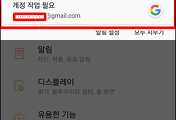

댓글